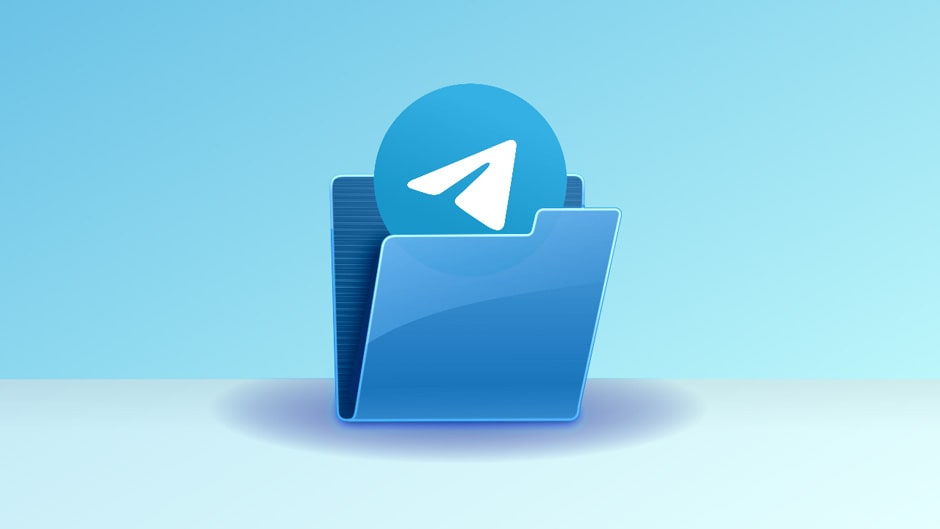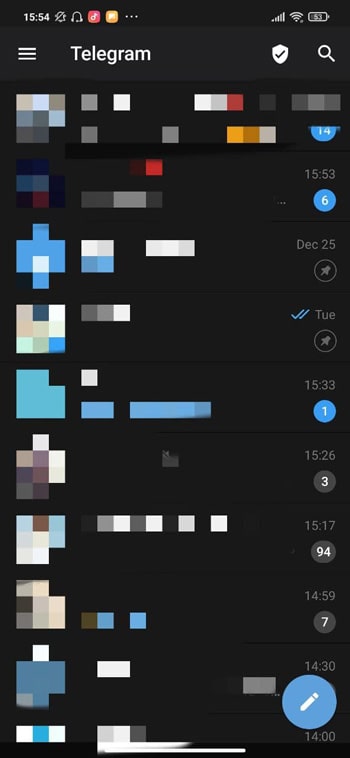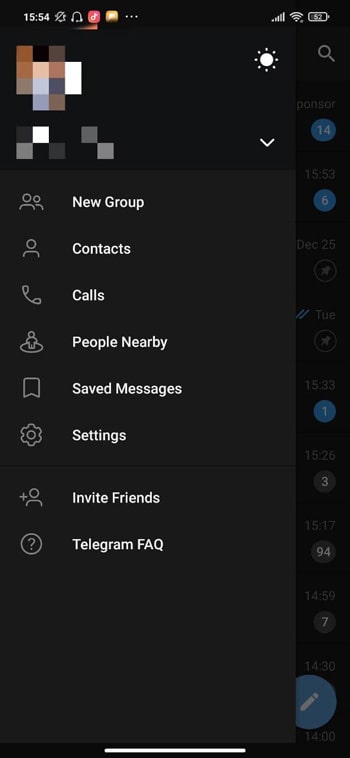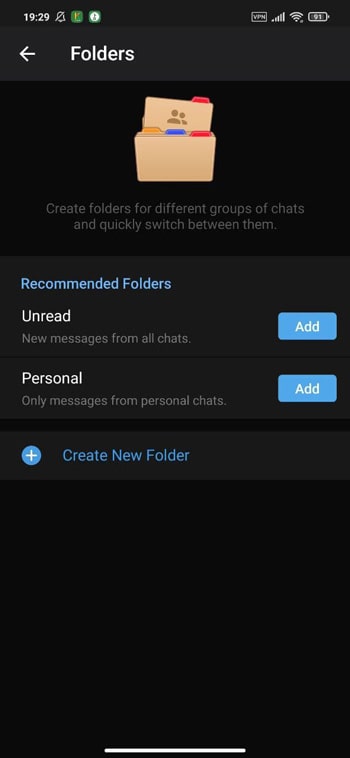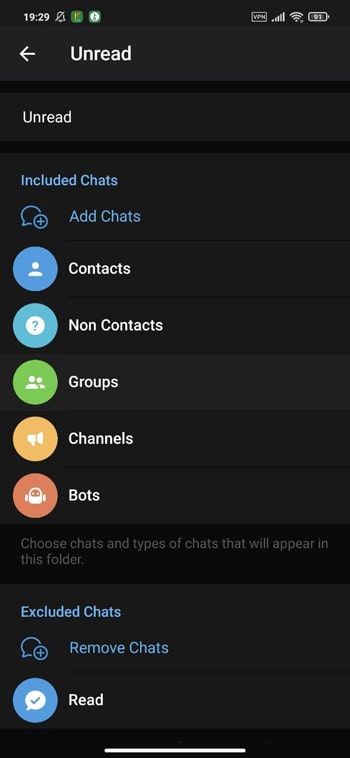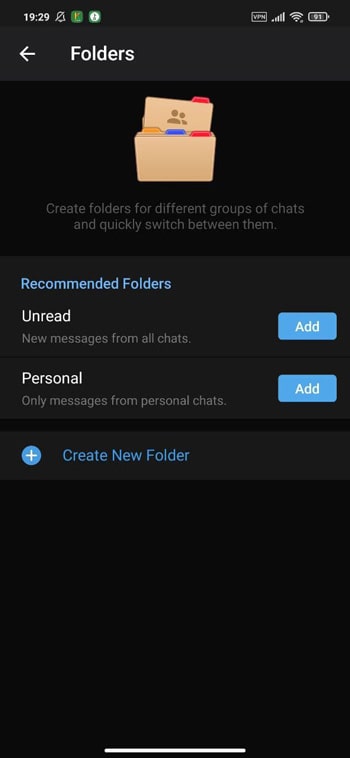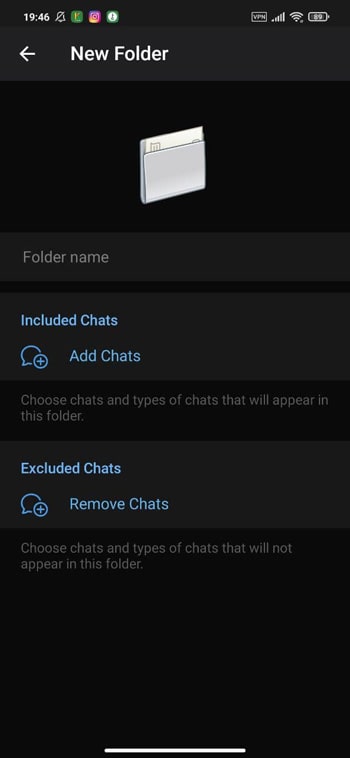آموزش دسته بندی چت ها در تلگرام
امروزه شبکه های اجتماعی به عنوان عضو جدا نشدنی زندگی ما شده اند. یکی از شبکه های اجتماعی محبوب نزد کاربران پیام رسان تلگرام می باشد که توانسته مخاطبان بسیاری را به خود جذب کند. تلگرام در هر به روز رسانی امکانات جدید را به خود اضافه می کند که باعث جلب رضایت کاربران شده است. ما در این مطلب قصد داریم تا نحوه دسته بندی چت ها در تلگرام را به شما آموزش دهیم.
نکته: آخرین نسخه برنامه تلگرام را برای اندروید از لینک Google paly و برای سیستم عامل ios از لینک App store دانلود نمایید.
همچنین می توانید برای آشنایی با چگونگی گذاشتن فایل ویدئو به جای عکس پروفایل تلگرام خود مبحث آموزش قرار دادن ویدیو در پروفایل تلگرام به جای عکس را مطالعه نمایید.
چگونگی نحوه دسته بندی گفتگو ها در تلگرام
توسعه دهندگان تلگرام بالاخره در نسخه های اخیر این پیام رسان محبوب، دسته بندی گفتگو ها در تلگرام را قرار دادند تا کاربران بوسیله آن بتوانند به دسته بندی گفتگو های خود بپردازند. برای یادگیری نحوه دسته بندی گفتگو ها در تلگرام با ما همراه باشید.
۱. برای ورود به بخش تنظیمات در تلگرام، ابتدا تلگرام را اجرا کنید و سپس بر روی آیکون موجود در گوشه سمت چپ بالای صفحه کلیک نمایید.
۲. در منوی جدید، گزینه Settings را انتخاب کنید.
۳. سپس با انتخاب گزینه Folders، وارد منوی آن شوید.
۴. در منوی باز شده چند پوشه به طور پیش فرض وجود دارد که می توانید از آن ها برای دسته بندی چت ها در تلگرام استفاده نمایید.
پوشه Unread: جهت دسته بندی پیام های خوانده نشده می باشد.
پوشه Personal: برای دسته بندی پیام های شخصی است.
همچنین، شما می توانید با انتخاب گزینه Add در کنار آن وارد منوی آن شده و تغییرات دلخواهتان را اعمال کنید. به عنوان مثال انتخاب کنید که چه نوع پیام هایی در این پوشه ها قرار گیرند.
۵. برای اضافه کردن دسته بندی های دیگر بر روی Create New Folder یا ایجاد پوشه جدید کلیک کنید.
۶. سپس برای ایجاد یک پوشه جدید بر روی Add Chats کلیک نمایید و نوع دسته بندی خود را انتخاب کنید.
۷. پس از انتخاب دسته ها نام پوشه خود را بنویسید و برای ذخیره کردن بر روی آیکون تیک در گوشه سمت راست پایین صفحه کلیک نمایید.
بدین ترتیب شما می توانید به راحتی چت ها، گروه ها و کانال های خود را در تلگرام دسته بندی کنید.